Animation - Schleifen
Willkommen zum Tipp des Monats! Es ist das neue Jahr, eine großartige Zeit, um neue Fähigkeiten zu erlernen und zu entwickeln! Das heutige Thema ist ANIMATION mit Schwerpunkt Looping !! Ich werde einige Tipps, die ich für meine Mini-Projekte verwende, mit Clip Studio Paint Pro teilen und hoffe, dass sie Ihnen irgendwie helfen können. Le macht es! Oh, aber bevor wir anfangen ...
Beginnen
Normalerweise ist eines der ersten Dinge, die wir tun, die Konfiguration unseres Arbeitsbereichs und unserer Verknüpfungen. Wir legen unser Ebenenpanel auf die eine Seite, färben Quaddeln auf die andere und so weiter. Es ist nicht anders, Animationen zu machen. In Clip Studio Paint haben wir eine spezielle Registerkarte für die Animation. Es kann unter Window - Timeline gefunden werden.
Ich mag es, wenn es unten positioniert wird, also habe ich immer noch etwas Raum zum Zeichnen, ohne mir allzu viele Sorgen um die Elemente zu machen. Sie können einige Menüs ausblenden, um zusätzlichen Speicherplatz zu erhalten.
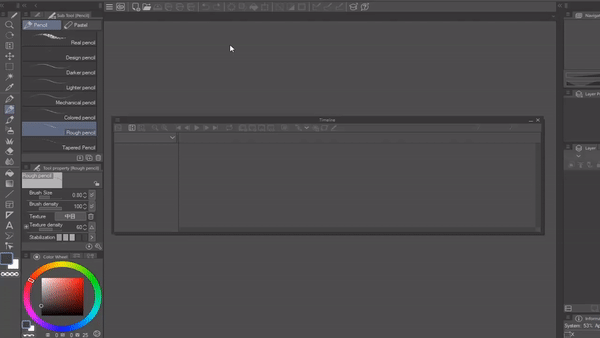
Beginnen wir mit der Erstellung einer Animationsdatei. Es gibt verschiedene Voreinstellungen, wir bleiben bei 1280 x 720.
Bevor wir zur Timeline gelangen, ist es wichtig, dies zu wissen. In der Animation machen wir Bewegungen mit sequentiellen Zeichnungen. Jede Zeichnung befindet sich in einem anderen Rahmen. Die Hauptbewegungen jeder Aktion werden als Keyframes bezeichnet, und wir beginnen mit ihnen.
Jede zwischen den Keyframes hinzugefügte Zeichnung glättet die Bewegung. Normalerweise bedeuten mehr Zeichnungen mehr Details und weniger Geschwindigkeit. Hier gibt es kein Richtig oder Falsch. Die Aktion teilt Ihnen mit, ob weitere Zeichnungen erforderlich sind oder nicht.
Hier ist ein weiteres Beispiel. Weniger Zeichnungen bringen mehr Geschwindigkeit. Durch Hinzufügen einiger Bewegungslinien und Ausblenden von Teilen der Zeichnung können wir diesen Effekt erzielen.

Die Nummer und die Ebenenposition geben an, welche Zeichnungen wir zuerst gemacht haben. Beachten Sie, dass die Zeichnung Nummer 2 die zweite war, die erstellt wurde, aber das dritte Schlüsselbild in der Zeitleiste ist.
Hier ist die gleiche Aktion, aber mit mehr Frames.

Die Zeichnungen Nr. 2 und 5 sind gespiegelte Variationen der Zeichnungen Nr. 1 und 4. Sehen wir uns jetzt die Grundlagen der Zeitleiste an.
Zu Beginn verschieben wir die rote Spalte in der Timeline auf Bild 1 und klicken auf Neue Animation. Für jede neue Bewegung machen wir diesen Schritt.
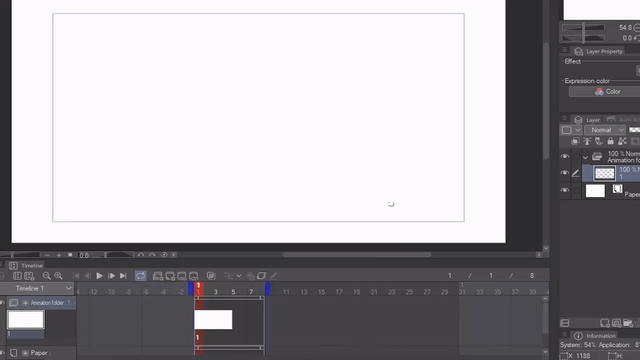
Wenn wir eine neue Animationszelle erstellen, wird auch eine neue Ebene erstellt, die die von uns hinzugefügten Informationen enthält. Im Beispiel ist Ebene 1 = A, Ebene 2 = B und Ebene 3 = C. Wenn Sie den Namen der Ebene ändern, ändert sich auch der Name auf der Zeitachse. Die Reihenfolge der einzelnen Bilder kann durch Klicken auf die entsprechende Zelle geändert werden. Sehen Sie, wie wir die Reihenfolge der Zeichnungen ändern. Übrigens können Sie schnell auf diese Informationen zugreifen, indem Sie mit der rechten Maustaste auf die Zeitachse klicken.
Und damit können wir anfangen zu animieren! In diesem Tutorial werden wir uns nicht mit Verknüpfungen herumschlagen. Ich denke, es ist besser, auf die Symbole zu klicken, bis wir uns mit ihren Namen und Funktionen vertraut gemacht haben. Also lasst uns etwas animieren !!
Looping
Eine sehr häufige Übung ist der Bouncing Ball. In dieser Sequenz können wir sehen, wie der Ball fällt und im weiteren Verlauf an Kraft verliert. Wenn wir die Form ein wenig verzerren, ändert sich das Endergebnis und wir können mehr „Emotionen“ in der Handlung sehen. Es eignet sich hervorragend für Cartoons und übertriebene Zeichnungen.
Es kann jedoch sehr verrückt werden, wenn wir versuchen, eine Schleife als sich wiederholende Aktion zu erstellen. Es gibt viele Möglichkeiten, sich diesem Thema zu nähern. Wir werden den Ball also ganz nach links oben schicken.


Wir können es auch länger machen.

Der Typ, den wir gerade animiert haben, kann geloopt werden, wenn Sie die Bilder wie folgt in der Timeline positionieren. Mit diesen 8 Bildern wird er ständig zur Seite schauen. Wenn Sie am Ende Bild 1 wiederholen, wird die Animation etwas unterbrochen, sieht aber auch sehr gut aus.
Wir können dasselbe mit einem anderen Charakter machen. Ich konzentriere mich zuerst auf das Hauptmerkmal der Handlung. In diesem Beispiel lassen wir eine Person tanzen. Um es bis ins Unendliche zu schleifen, müssen wir die letzte Zeichnung mit der ersten verbinden.
Um mehr Abwechslung zu bekommen, können wir Frames in der Mitte hinzufügen. Es wird sehr lustig aussehen. Solange Sie die letzte Aktion mit der ersten verbinden, gibt es kein Limit. Im zweiten Bild wiederholen wir einige Frames, um den Effekt zu erzielen.

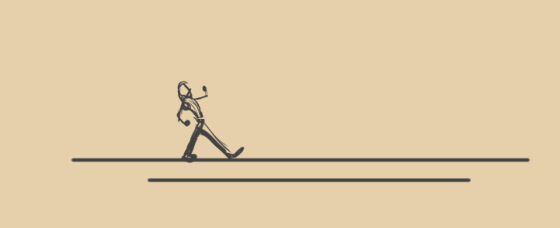
Um Ihre Skizze zu verfeinern, können Sie weitere Animationsordner hinzufügen. Es ist dasselbe Konzept, das wir normalerweise für das Ebenensystem verwenden. Eine für den Charakter, eine für den Hintergrund und eine für die Schatten. Wenn Sie fertig sind, gehen Sie zu Datei - Animation exportieren - Animiertes GIF.
Lasso
Eines meiner Lieblingswerkzeuge, es ist wirklich gut zum Selektieren und Maskieren. In der Animation kann Ihnen das Werkzeug dabei helfen, schnelle Bewegungen auszuführen, indem Sie einen bestimmten Bereich auswählen und diesen transformieren. Es kann Rotation, Verzerrung und Skalierung sein. Durch Verschieben des Ankerpunkts ändern Sie die Basis der Drehung.
Anderes Werkzeug, aber die Idee ist die gleiche. Wir versuchen, das letzte Bild mit dem ersten Bild abzugleichen. Das Lasso eignet sich hervorragend für Anpassungen und ist ein leistungsstarkes Werkzeug in Clip Studio Paint. Sie können auch die polygonale Version und die rechteckige Auswahl verwenden.

Du bist dran!
Wenn du es also bis hierher liest, bitte ich dich, etwas zu machen. Es muss keine komplizierte Szene voller Aktionen und Bewegungen sein, sondern eine einfache Animation. Vielleicht fällt ein Ball vom Himmel und schlängelt sich, wie wir am Anfang dieses Kunsttipps gesehen haben. Es ist wirklich wichtig, es zu versuchen. Wenn Sie Animation lernen möchten, öffnen Sie jetzt Clip Studio und machen Sie etwas ganz Einfaches!
Aber ok, das wars erstmal! Hoffe, dieser Kunst-Tipp kann Ihnen helfen. Animation kann am Anfang ein wenig einschüchternd sein, aber wie bei allen anderen Themen in der Kunst hängt alles von Ihnen ab. Je mehr Sie versuchen, desto besser werden Sie. Vielen Dank fürs Lesen und einen schönen Tag!
Video + Dateien
Ich habe für diesen Kunst-Tipp ein Video aufgenommen, das Sie hier ansehen können.
























Kommentar